Как отправить безопасную зашифрованную электронную почту бесплатно
Нужно отправить кому-то очень конфиденциальные данные в зашифрованном сообщении электронной почты(very sensitive data in an encrypted email message) ? Конечно, вы всегда можете отправить его по обычным каналам электронной почты, но вы рискуете, что ваша электронная почта будет прочитана кем-то, кто знает, как перехватывать сообщения электронной почты, когда они отправляются через Интернет(Internet) . Когда дело доходит до шифрования электронной почты, вы должны зашифровать соединение и зашифровать само электронное письмо.
Первую проблему частично решает провайдер электронной почты(email provider) . Например, когда вы используете Gmail , соединение шифруется с помощью SSL , и вы заметите HTTPS в адресной строке(address bar) .

Это означает, что все, что вы отправляете со своего компьютера на серверы Gmail , будет зашифровано. Однако после того, как электронная почта покидает серверы Google и попадает в Интернет(Internet) , она может быть не зашифрована до конечного пункта назначения. В этот момент вы должны убедиться, что само электронное письмо зашифровано, поэтому, даже если оно будет перехвачено кем-то, это будет просто тарабарщина.
Внедрение шифрования внутри вашего текущего почтового клиента, будь то Gmail или Outlook(Gmail or Outlook) , требует первоначальной настройки и нескольких дополнительных шагов, чтобы получатель мог его прочитать. К сожалению, ни один провайдер электронной почты не предоставляет встроенного шифрования, которое прозрачно работает между отправителем и получателем(sender and receiver) . Google заявил, что тестирует сквозное шифрование для Gmail(testing end-to-end encryption for Gmail) с помощью расширения Chrome(Chrome extension) , но на момент написания этого поста инструмент еще не выпущен.
Таким образом, в основном ваш единственный выбор — это установить сложные программы шифрования на свой компьютер или в браузер с помощью расширений, а затем обменяться открытыми ключами с человеком, которому вы хотите отправить электронное письмо, или просто использовать онлайн-сервис для отправки зашифрованных сообщений. Последний вариант намного проще и в основном требует от получателя только ввода пароля, который вы предоставляете ему отдельно по электронной почте, телефону, тексту и т. д.
В этой статье я перечислю несколько инструментов для отправки зашифрованных электронных писем без серьезных проблем с установкой программного обеспечения для шифрования(encryption software) и использованием вашего реального почтового клиента(email client) для отправки зашифрованных электронных писем. Я обязательно обновлю этот пост, когда Google выпустит свой инструмент сквозного шифрования(encryption tool) для Gmail . Единственное предостережение, которое, вероятно, будет заключаться в том, что служба не будет работать, если отправитель и получатель(sender and receiver) не используют Google Chrome и Gmail(Google Chrome and Gmail) . Думаю, это все же лучше, чем ничего.
Если вы заинтересованы в отправке зашифрованной электронной почты только небольшому количеству людей, которые также не возражают против(t mind) настройки шифрования на своей стороне, следуйте этому руководству(follow this guide) , в котором объясняется, как вы можете настроить шифрование в почтовом клиенте, таком как Thunderbird или Postbox(Thunderbird or Postbox) или даже в Gmail или Yahoo(Gmail or Yahoo) , но с тем же ограничением, что получатель также должен будет использовать программное обеспечение для шифрования(encryption software) .
Настройка собственного шифрования также является хорошей идеей, если вы делитесь очень конфиденциальной информацией и не можете доверять никаким сторонним организациям. Все службы, о которых я упоминаю ниже, являются частными компаниями, на которые распространяется законодательство США(US law) , а это означает, что государственное учреждение(government agency) может заставить их расшифровать что-либо на своих серверах, если им будет предъявлен ордер. Даже если они не смогут расшифровать данные для полиции, они должны будут передать зашифрованные данные. Если полиция сможет взломать шифрование, вам не повезло.
Безопасная почта для Gmail
Как я упоминал ранее, Google скоро выпустит расширение для шифрования(encryption extension) для Chrome , а пока вы можете проверить Secure Mail для Gmail(Secure Mail for Gmail) , который делает почти то же самое. После установки расширения вы увидите новый значок замка(lock icon) рядом с кнопкой « Написать» .(Compose)
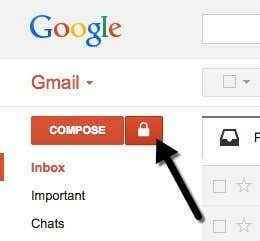
Если вы нажмете « Написать(Compose) », вы получите обычное окно создания(compose window) в Gmail , но если вы нажмете значок замка(lock icon) , вы получите защищенную форму электронной почты, как показано ниже, с красным заголовком и словами « Защищено(Secured) » вверху.

Введите свое сообщение как обычно, а затем нажмите кнопку « Отправить в зашифрованном виде(Send Encrypted) » . Появится новое диалоговое окно, в котором вас попросят ввести пароль шифрования(encryption password) .

Получатель получит электронное письмо с кучей зашифрованного текста со ссылкой на скачивание и установку расширения Secure Gmail(Secure Gmail extension) . Как упоминалось ранее, это будет работать, только если получатель использует Gmail и Chrome(Gmail and Chrome) , в противном случае он не сможет прочитать содержимое электронной почты.

В целом, это отличное решение для одной конкретной цели, и, поскольку я часто использую Gmail , и большинство людей, которым я отправляю электронные письма, также используют Gmail , в итоге оно работает хорошо. Иногда(Sometimes) мне просто нужно убедить их использовать Google Chrome , но не более того. Надеемся, что в будущем это расширение будет расширено за счет версии для разных браузеров, а также поддержки других почтовых сервисов.
Сейф
Lockbin делает за вас всю грязную работу по шифрованию данных с использованием надежного алгоритма шифрования(encryption algorithm) и т. д., поэтому все, что вам нужно сделать, это придумать пароль и нажать « (password and click) Отправить(Send) » .

Вот как это работает: когда вы хотите отправить сообщение, вам сначала нужно придумать секретное слово или пароль(word or password) , которые будут использоваться их криптографическим алгоритмом для шифрования и хранения электронной почты на их серверах. Затем вам необходимо передать этот пароль человеку, который будет получать электронное письмо по телефону, в текстовом сообщении, через мгновенные сообщения или через незащищенную электронную почту!

Затем получатель посещает Lockbin и вводит свой пароль для расшифровки электронной почты в своем локальном браузере. Фактическое расшифрование не происходит на сервере, и, следовательно,(server and hence) никакие данные не передаются через Интернет(Internet) во время процесса расшифровки(decryption process) . Как только письмо открывается, зашифрованное сообщение навсегда удаляется с серверов Lockbin ; никакая копия или резервная копия(copy or backup) не сохраняются. Вот как мое сообщение «(message “) У меня есть секрет» хранится на серверах Lockbin .

Когда пользователь открывает зашифрованное электронное письмо, получатель может распечатать или экспортировать его в формате PDF . (PDF)Если никто никогда не просматривает сообщение, оно будет оставаться зашифрованным на серверах Lockbin до 6 месяцев, прежде чем будет удалено.
Шифрование электронной почты Sendinc
У Sendinc(Sendinc) есть несколько решений проблемы защищенной электронной почты(secure email problem) , которые мне очень нравятся. Во-первых, бесплатный сервис, который они предлагают, позволяет отправлять 20 сообщений в день с вложениями размером до 10 МБ. Две другие функции, которые мне очень нравятся, — это бесплатное приложение для смартфона(smartphone app) и бесплатное дополнение к Outlook(Outlook add-on) . Это позволяет отправлять защищенные электронные письма с телефона или из Outlook , не беспокоясь о ключах шифрования.

На стороне получателей все, что им нужно, это веб-браузер, чтобы иметь возможность просматривать электронные письма. Чтобы воспользоваться услугой, вам необходимо создать учетную запись, и то же самое верно для получателя, если он хочет прочитать сообщение. Sendinc не(Sendinc doesn) требует от(t require) вас создания пароля, потому что любой получатель, получивший электронное письмо, сможет расшифровать его содержимое, если он создаст учетную запись. Так удобнее, но надо быть осторожнее, чтобы ссылка не попала в чужие руки.
В целом, все работает отлично, и мне нравится, что у них есть мобильные приложения и надстройка для Outlook(Outlook add-in) . Чтобы получать зашифрованные электронные письма от получателей, им придется использовать сервис таким же образом. Во всех этих случаях это похоже на использование нового провайдера электронной почты(email provider) только для отправки защищенных электронных писем.
Существует множество других сайтов, которые в значительной степени делают то же самое, что упоминалось выше, поэтому я не буду перечислять их, поскольку они работают очень хорошо и имеют большинство функций и т. д. Опять же(Again) , электронная почта по своей природе небезопасна, и пока кто-то не придет с лучший способ сделать электронную почту, вы застрянете с этими недоработанными решениями, которые требуют использования третьих лиц для отправки электронных писем или требуют, чтобы вы установили довольно сложное программное обеспечение на свой компьютер и компьютер получателя. Если у вас есть вопросы, оставьте комментарий. Наслаждаться!
Related posts
7 лучших бесплатных учетных записей электронной почты, которые вы должны рассмотреть
Как слушать Radio Stations Online для Free
10 Best Sites для просмотра Cartoons Online для Free
6 сайтов для игры Retro Games Online для Free
10 образовательных ресурсов для Free PDF Teaching Materials and Aids
Лучшие бесплатные общедоступные DNS-серверы
5 лучших сайтов для проверки вашего Monitor Refresh Rate
Лучший онлайн Calculators, чтобы решить любой Problem
Является ли Amazon Prime Worth Cost?
6 Best StumbleUpon Alternatives
7 лучших бесплатных онлайн-пасьянсов, в которые можно играть, когда вам скучно
8 политических подсчетов для Calm Political Debate
7 Best Sites для чтения Comic Books для Free
7 Best Online Sources для Free Photoshop Filters
4 лучших сайта для просмотра Anime Online для Free
Отправляйте бесплатные текстовые сообщения на сотовые телефоны с вашего ПК
В 8 Best Social Networking Sites для Graphic Designers для демонстрации своих портфелей
120 Гц ТВС и телефоны здесь: Вам это нужно?
10 Best Sites для проверки скорости набора текста
5 лучших сайтов для потоковой передачи бесплатных и легальных фильмов
